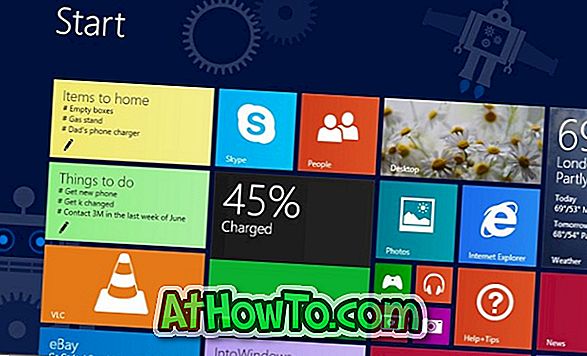때로는 Windows에서 관리자 권한으로 응용 프로그램을 실행해야합니다. Windows Vista 및 Windows 7 사용자가 수백만 명인 경우 고급 시스템 설정에 액세스하고 변경하기 위해 관리자 권한이있는 프로그램을 실행하는 것이 얼마나 중요한지 잘 알고있을 것입니다.

그러나 Windows 8에서는 시작 화면의 프로그램을 마우스 오른쪽 단추로 클릭해도 관리자 권한으로 실행 옵션이 표시되지 않습니다. 관리자로 실행 옵션은 바탕 화면에서 프로그램 바로 가기를 마우스 오른쪽 단추로 클릭 할 때 사용할 수 있지만 시작 화면에서 프로그램 바로 가기를 마우스 오른쪽 단추로 클릭하면 같은 옵션이 나타나지 않습니다. 그렇다면 Windows 8에서 관리자 권한으로 프로그램을 실행하는 방법은 무엇입니까? 방법은 다음과 같습니다.

1 단계 : Metro Start (메트로 시작) 화면으로 전환하고 프로그램 이름을 입력하여 프로그램 목록에서 프로그램을 확인합니다.

2 단계 : 프로그램 이름을 마우스 오른쪽 버튼으로 클릭하여 고급 옵션을 봅니다.
3 단계 : 고급을 클릭 하고 관리자 옵션으로 실행 을 선택 하십시오 .

팁 : 관리자 권한으로 프로그램을 실행하려면 이전의 단축키 (Ctrl + Shift + Enter) 방법을 사용할 수도 있습니다. 예를 들어 시작 화면에 CMD를 입력 한 다음 Ctrl + Shift + Enter 키를 누르면 승격 된 명령 프롬프트가 열립니다.